《PSD源文件转换成CDR格式》是一篇关于CorelDraw的学习教程,通过简单几步就能实现教程中的效果图效果,当然只学习这一点,并不能完全掌握CorelDraw技巧;你可以通过此加强格式,文件,对象管理器等多维度案例或实操来进行更多的学习;此教程是由小马在2021-10-22发布的,目前为止更获得了 0 个赞;如果你觉得这个能帮助到你,能提升你CorelDraw技巧;请给他一个赞吧。
和平面设计打交道的朋友们都知道一个作品可能需要用几个软件来实现,不同的软件就会有不同的格式。最常见的PS、CDR、AI,PS是功能强大的图像处理软件,CDR和AI是常用的矢量图形制作工具,在做一些设计作品的时候几款软件偏重不同,各有互补,当我们同时需要使用两个软件的时候,就存在格式转换这一问题,这可能也是困扰许多小伙伴的难题。下面小编将分享如何将psd格式文件转换为CorelDRAW文件。
1、需要在PS里做一个psd的源文件。
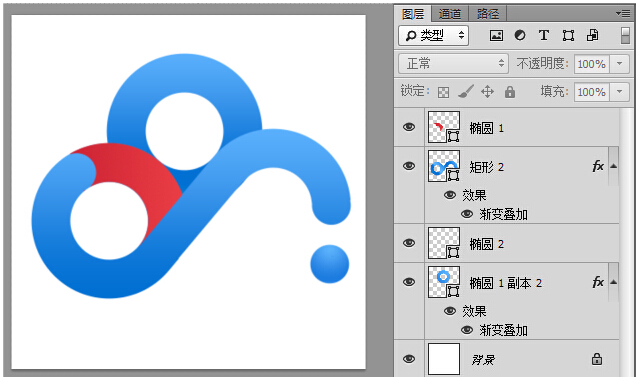
2、做好的PS文件,Ctrl+S保存,保存类型为psd的源文件格式。
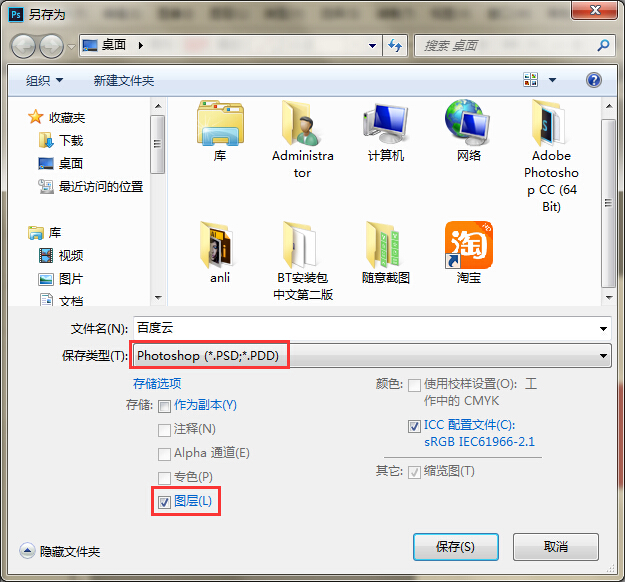
3、找到刚刚保存的psd格式文件,鼠标右键单击打开方式为CoreIDRAW X7。或者,还可以双击打开cdr软件,执行“文件→导入”命令。
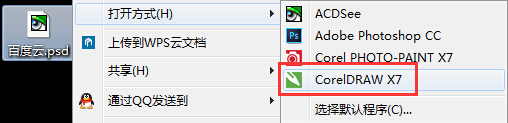
4、文件导入在CoreIDRAW X7之后,我们就会看到在cdr软件中显示的是之前在PS中做好的PSD的源文件,可以打开“对象管理器”泊坞窗进行查看,如下图所示,选择绘图页面的小椭圆,在“对象管理器”中会有相应的提示。
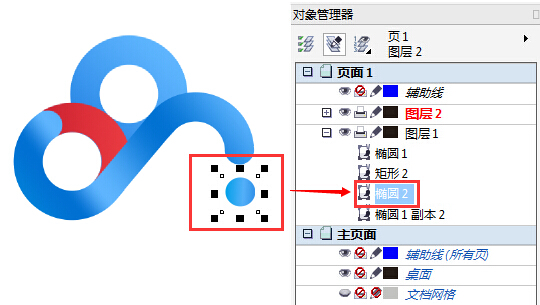
以上就是PSD格式转换成CDR格式的全部内容介绍了,关于更多CorelDRAW教程信息,欢迎关注北极熊素材库,给你带来最丰富的素材图片和最有用的教程,更多最新资讯。
赠人玫瑰,手有余香
< 上一篇 CorelDraw给图片添加皱褶效果的操作方法
> 下一篇 CorelDRAW文件转换为PS分图层文件
2022-06-21 10:20
2022-06-15 09:23
57浏览 01-17
149浏览 01-17
284浏览 01-14
64浏览 01-12
120浏览 01-12

首席设计师

高级视觉设计师

高级插画设计师






输入的验证码不正确
评论区
暂无评论